Exemple : Le kit Coffret contenant le produit A et B peut être vendu à un prix fixe. Les produits A et B veut être vendu aussi individuellement.
- lors de la vente d'un kit, seul le stock du kit coffret est défalqué
- avant la vente du produit kit, il faudrait au préalable assembler le kit avec les produits correspondants
- les articles peuvent toujours être vendus individuellement sans impact sur la gestion des kits
Lors de la vente et de l’impression du ticket, les composants n’apparaîtront pas.
- Etapes pour créer un kit
- Assembler un kit
- Casser un kit
- Différences entre un article KIT et un article Package
Etapes pour créer un kit
Ajouter un nouvel article
Cliquez sur le bouton "Ajouter" (ou l’icône “+”) pour créer un nouvel article :
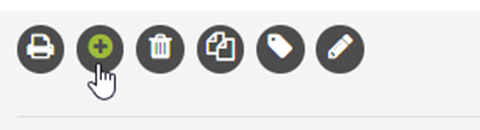
Renseignez les informations de base :
- nom du produit
- descriptions
- prix d’achat
- prix de vente
- code barre, etc.

Définissez le type de l’article KIT
Dans l’onglet "Divers", sélectionnez "KIT".

Ajouter les produits qui composent le kit
Un onglet supplémentaire “Composants” s’ajoute alors sur la fiche article, à partir du moment où on est positionné sur un article kit.
Cliquez sur "Ajouter des produits", puis choisissez les articles à inclure dans le kit. Indiquez ensuite les quantités pour chaque produit.
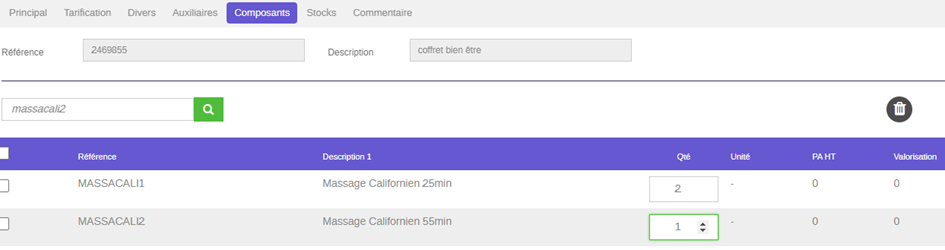
Enregistrez votre package. Une fois tous les produits ajoutés, cliquez sur "Valider" pour finaliser la structure du kit.
Assembler un kit
Avant de pouvoir vendre ce kit, il faut passer par l’assemblage de ce dernier. Celui-ci va décrémenter le stock des composants (si le stock est suffisant) et incrémenter celui du produit final.
Allez sur le module "Achat/stock", puis cliquez sur le bouton "Gestion des kits".
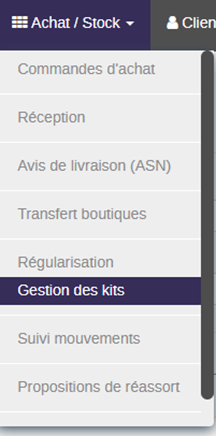
Définissez le produit « Coffret » et recherchez si le produit a bien des composants. Renseignez ensuite la quantité de « Coffret » qu’on veut vendre ainsi que le motif de régularisation « assemblage kit ». Cliquez enfin sur le bouton "Assembler Kit".
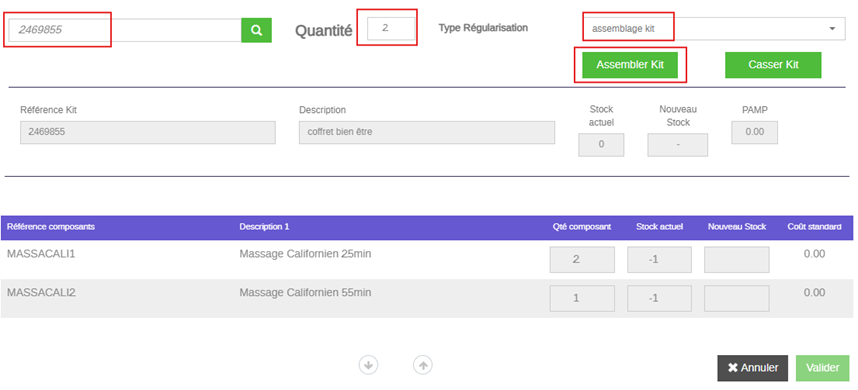
Attention : si vous n’avez pas de produits en stock pour assembler le kit, Clictill vous préviendra. Il faudra donc faire la réception des produits au préalable.
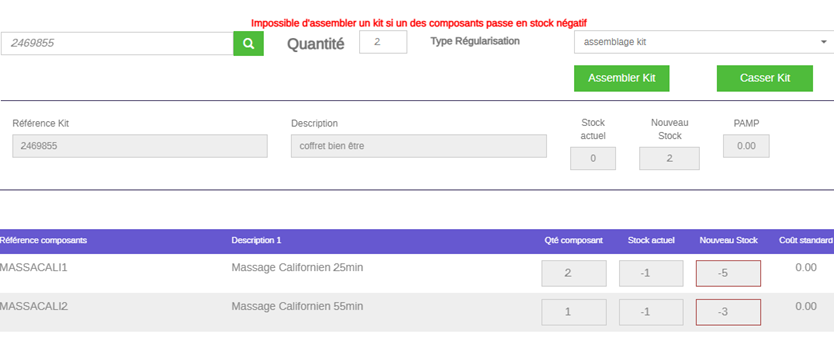
Appuyez sur le bouton "Assembler Kit".
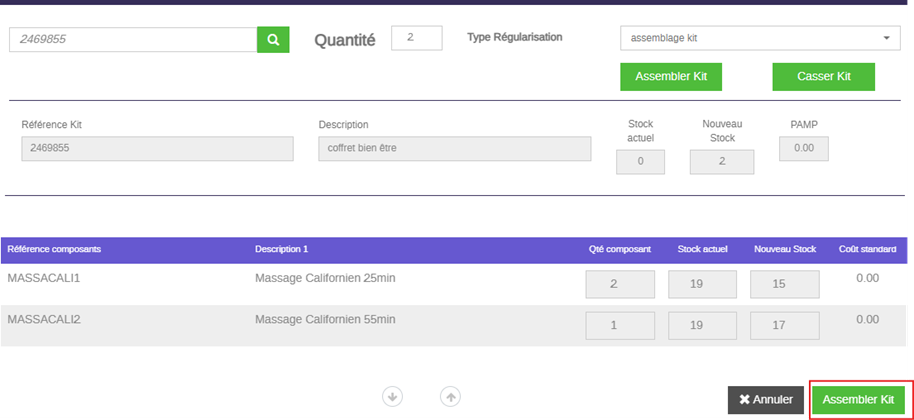
Les stocks seront alors défalqués pour les produits qui sont en assemblage et le produit fini aura le stock que vous aurez indiqué.
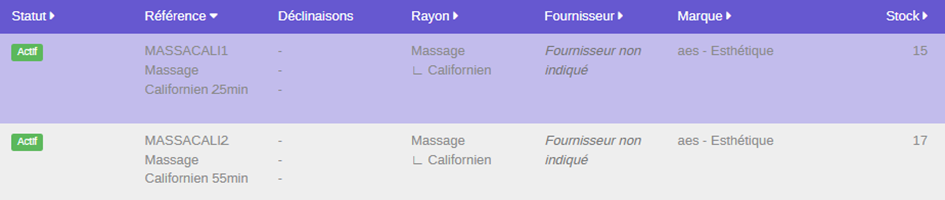

Casser un kit
Il peut arriver de devoir casser un kit, pour, par exemple, pouvoir vendre seulement un des composants (et que nous n’aurions plus en stock). Dans ce cas, on utilisera la notion de “Casser un Kit”. Allez sur le module "Achat/stock" puis cliquez sur le bouton "Gestion des kits".
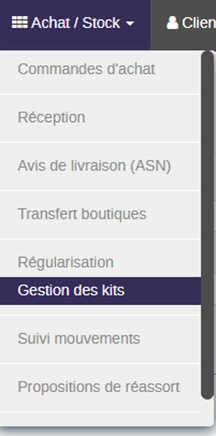
- Indiquez le produit KIT et assurez-vous que le produit a des composants.
- Renseignez la quantité de « Coffret » qu’on veut casser ainsi que le motif de régularisation « cassage kit ».
- Cliquez sur le bouton "Casser Kit".
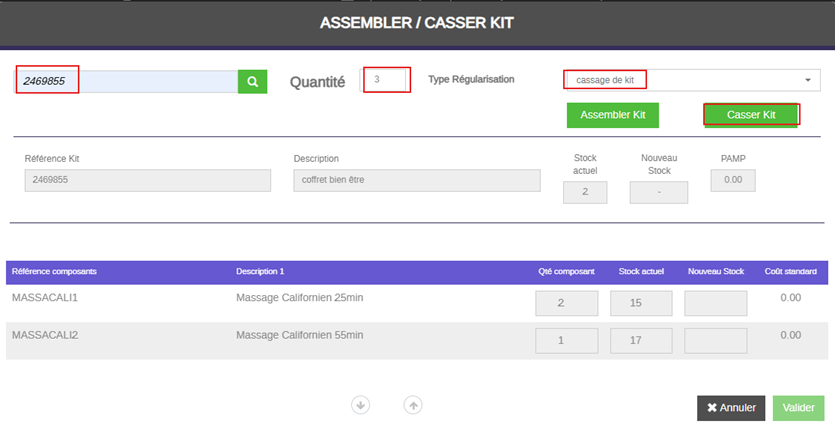
Attention : si vous n’avez pas de produits en stock pour casser le kit, Clictill vous préviendra. Il faudra bien, au préalable, faire la réception du produit
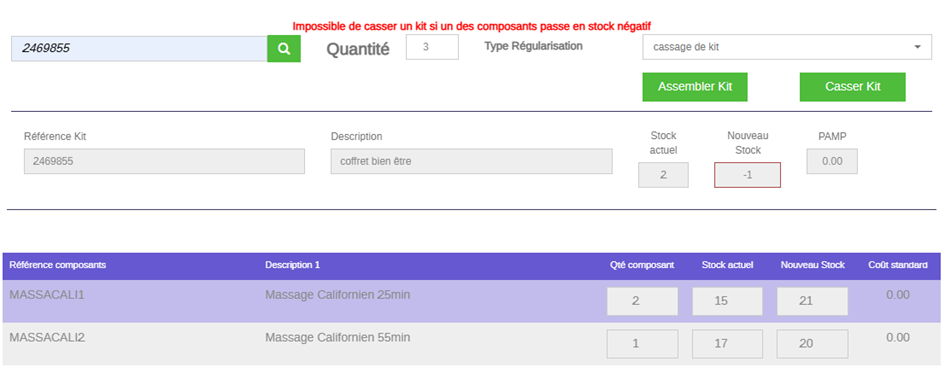
Appuyer sur le bouton "Casser Kit" :
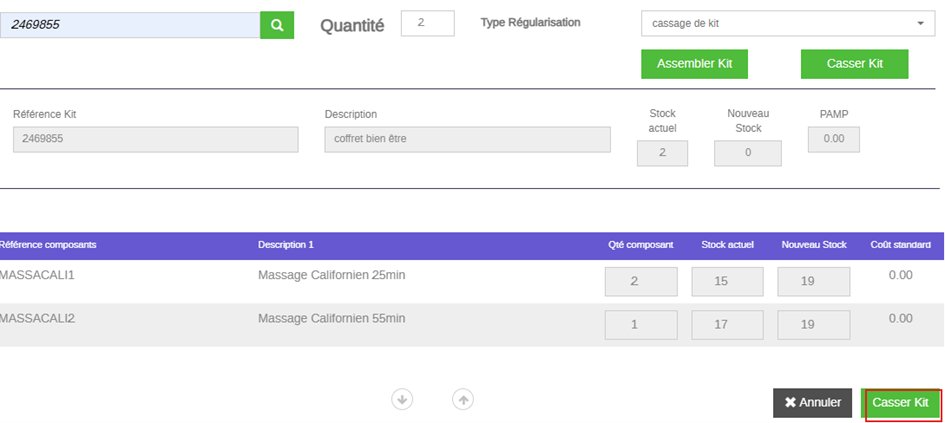
Les stocks seront défalqués pour le kit ayant été cassé et les produits composants retrouvent du stock.
Différences entre un article KIT et un article Package
Voir le listing des différence dans l’article sur les kits